1) Wichtige Kennzahlen im Google Analytics-Konto
Ein Google Analytics KPI ist eine objektiv messbare Performance Kennzahl zur Überwachung, Analyse und Optimierung des Nutzerverhaltens auf Webseiten.
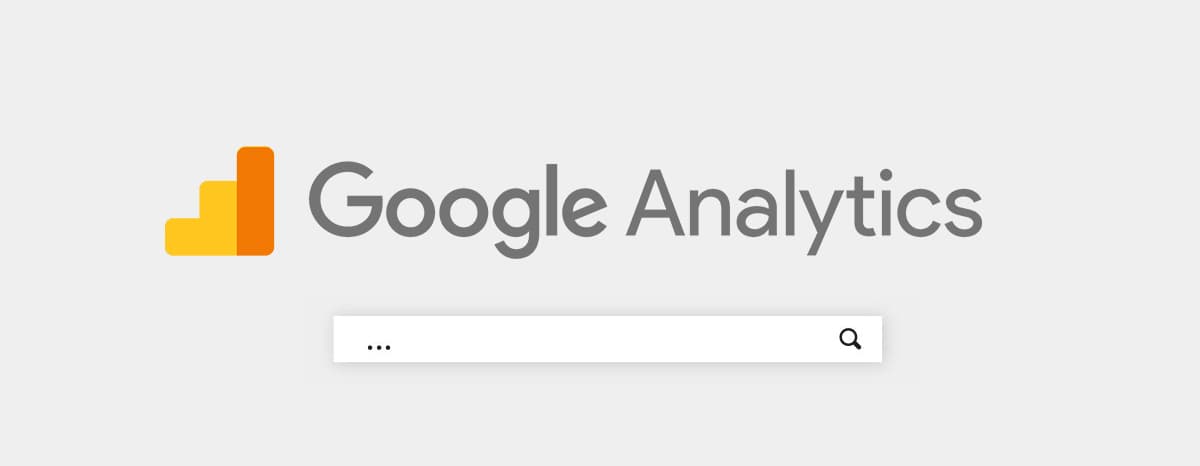
Nach dem einrichten des Kunden-Kontos und integrieren des Anayltics-Code auf der Website haben Sie Zugriff auf Google Analytics. Mit Ihrem Google-Account können Sie dort nun die Website-Besucher-Zahlen abrufen. Dazu finden Sie hier unsere Experten-Tipps für das benutzen von Google Analytics und den wichtigsten Daten über die Website-Besucher und deren Verhalten. Eine ausführliche Dokumentation zu jedem einzelnen Punkt finden Sie beim Google Analytics-Experten Carlo Siebert auf Youtube.
Ein Google Analytics KPI ist eine objektiv messbare Performance Kennzahl zur Überwachung, Analyse und Optimierung des Nutzerverhaltens auf Webseiten.
Unter Menü Zielgruppe > Übersicht
Sitzungen und Nutzer: Wie viele Besucher waren es auf der Website im Total?
Neue & wiederkehrende Nutzer: Wie viele neue Besucher waren es?
Unter Menü Akquisition > Übersicht
Über welche Kanäle kommen wie viele Besucher auf die Webseite?
Unter Menü Verhalten > Websitecontent > Alle Seiten
Welche Unterseiten haben wie viele Besucher, klicken diese in der Navigation auf die wichtigsten Seiten? In der dritten Spalten sehen Sie die Verweildauer auf der jeweiligen Seite. Hier gibt es auch spannende Vergleiche von Landingpages im Vergleich zu Blog-Seiten mit ausführlicheren Themen-Texten. So sieht man z.B. welche Themen funktionieren und spannend sind für eine lange Verweildauer!
Unter Menü Akquisition > Search Console > Landingpage/Suchanfragen.
Ist das Analytics-Konto mit der Google Search Console verknüpft, sehen Sie in diesem Bereich die wichtigsten SEO-Performance zahlen. Welche Seite wird wie viel mal bei Google angezeigt (Impressionen), wie viele Klicks generiert die Seite, welche Suchbegriffe, unter Suchanfragen, haben auf ihre Seite geführt. Keywords mit ihrem Firmennamen sind Besucher, die ihre Marke bereits kennen. Klicks auf „Dienstleistungen“ sind wertvolle Neukunden-Besucher. Hier sollten ihre SEO-Massnahmen möglichst gut performen.
Unter Menü Zielgruppe > Mobile > Übersicht
Haben Sie mehr Traffic über Mobile-Devices oder mehr über Desktop-Besucher? Mit diesen Angaben wissen Sie, wo und wie ihre Inhalte gelesen werden und können diese besser auf die Besucher optimieren.
Unter Menü Verhalten > Ereignisse > Übersicht
Welche hinterlegten Ereignisse wurden ausgelöst und wie viele davon? Ereignisse können als Zielvorhaben hinterlegt werden, was dann z.B. auch eine Conversion bedeuten kann. Je nach Einstellung wäre das z.B. das senden eines Kontaktformulares oder das klicken eines Download-Button oder Video-Play-Button.
Es gibt verschiedene Arten Zielvorhanden einzurichten. Wir benutzen oft das Ereigniss-Tracking für eine spezifische Conversion. Es gibt aber auch Standard-Vorlagen von Google für das messen gewisser Verhaltensmuster.
Unter Menü Einstellungen unten Links > Datenansicht > Zielvorhaben
Neues Zielvorhaben klicken, Benutzerdefiniert wählen, Name geben, Dauer auswählen, z.B. 30 Sekunden einstellen, speichern.
Unter Menü Einstellungen unten Links > Datenansicht > Zielvorhaben
Neues Zielvorhaben klicken, Benutzerdefiniert wählen, Name geben, minimum an Seiten-Aufrufen z.B. 3 Seiten einstellen, speichern.
Unter Menü Einstellungen unten Links > Datenansicht > Zielvorhaben
Neues Zielvorhaben klicken, Benutzerdefiniert wählen, zutreffendes Ereignis auswählen, speichern.
Unter Menü Einstellungen unten Links > Datenansicht > Zielvorhaben
Bei der Trichternavigation kann man auslesen, wor die Absprungrate am höchsten ist und welche Seiten besucht werden, oder als Ausstiegpunkt dienen. Sie sehen auch was beliebter Inhalt ist und wie ihre Website-Navigation genutzt wird. Falls sie eine Online-Kampagne schalten und Custom-Links davon als Landingpage im Einsatz haben, sehen Sie auch die Zugriffe der Kampagnen-Klicks und deren Verhalten.
Sie können von allen Darstellungen Berichte und Vergleiche erstellen und diese speichern und sich als PDF monatlich zustellen lassen. Die Berichte werden unter Menü personalisieren abgespeichert, mit dem Export-Button können Sie ein PDF damit erstellen.
Beispiel Unter Menü Akquisition > Alle Zugriffe > Quelle/Medium
Unter Bearbeiten oben rechts ein Bericht starten und editieren. Der Bericht kann nun manuell konfiguriert werden. Weisen sie noch einen Name zu und speichern sie diesen.
Unter Dimensionsaufschlüsselungen kann z.B. eingestellt werden, an welchen Wochentagen die Zugriffe stattfanden: Name des Wochentages. Danach auf Google klicken und auf Ebene 2 wird angezeigt, an welchen Wochentage die meisten Zugriffe kommen.
Man sieht hier gut, das die 56 Zugriffe von „Linkedin.com“ vor allem Montag oder Freitags stattfanden.
Mit dem teilen Button können Sie sich die Berichte auch z.B. monatlich per Mail zukommen lassen.
Seit der DSVGO benötigt es eine Vereinbarung mit Google das Sie die gesammelten Daten benutzen dürfen, einen Cookie-Hinweis auf der Website sowie ein aktueller Datenschutz-Impressum Text auf der Website. Es gibt noch diverse weitere rechtliche Aspekte im Zusammenhang mit der DSVGO, hier unten ist der gängigste beschrieben, also den Cookie-Hinweis auf der Website sichtbar machen sowie ein angepassten Datenschutzerklärungstext.
Um eine gute DSVGO-Datenschutzerklärung zu erstellen empfehlen wir die Seite www.e-recht24.de zu nutzen. Dort kann man als Firma angeben, welche Tools auf der Website laufen und bekommt danach eine passenden Datenschutzerklärung geliefert. Dieser Text deckt auch die Google Analytics-Nutzung ab und kann dann auf der Website eingefügt werden.
Weitere Themen wären hier das einbauen eine „nicht-tracken-Option“, zum Beispiel mit dem WordPress-Plugin Opt Out for Google Analytics. Zudem sollte man die IP Adressen anonymisieren und ein Zeitraum festlegen unter dem Punkt Daten Aufbewahren. Hierzu gibt es hier eine gutes Video das dies erklärt.